【初心者向け】イラストのペンタブレット選び方まとめ
2023年2月22日

この記事はプロモーションを含みます。
デジタルイラストを描くにあたり、最も重要な道具として、主に板ペンタブレットまたは液晶タブレットが利用されます。
以前はデジタルイラストを始めたばかりの初心者にとって液晶タブレットは価格が高いため板タブレットを使用するのが一般的でしたが、現在は液晶タブレットの価格も低下し、初めての方でも手ごろな選択肢となっています。
さらに、ペンタブレットを製造しているメーカーが複数あり、似たような製品を出しているため、特にイラストを描き始めたばかりでは選ぶ際に困ってしまうこともあります。
この記事では自分にあった適切なペンタブレットの選び方について説明します。
- どのペンタブレットを選択したら良いか判らない人
- 何を見てペンタブレットを選択するかを考えている人
おすすめのペンタブレット
とりあえず、細かい話は抜きにして初心者でも使いやすいペンタブレットは下記のものになります。
液晶ペンタブレットは紙と同じようにペンの位置を見ながら描けるので初心者にも描きやすいペンタブレットになります。
WacomかXP-Penの液晶タブレットがオススメです。
紙と同じようにペンの位置を見ながら描けるので、液晶タブレットは使いやすいです。
ペンタブレット、液晶タブレットのおすすめメーカーについては下記の記事で紹介しています。
ペンタブレットの種類について
一般的にデジタルでイラストを描く時はペンタブレットを使用することになると思います。
ペンタブレットの種類を挙げると下記3つに分類することが出来ます。
・板ペンタブレット

屋内で使用することを想定されたペンタブレット、板ペンタブレット+ディスプレイを組み合わせてペンタブレットで描いた絵を表示します。
板ペンタブレットとディスプレイの縦横サイズ(アスペクト比)は出来るだけ同じものを使用するのがベストです。
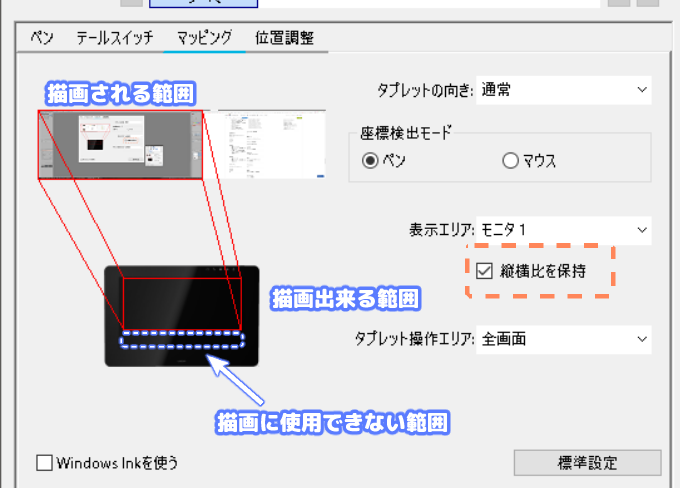
ペンタブレットとディスプレイのアスペクト比が大きく違う構成でマッピング(ワコムペンタブレットの場合)の縦横比を保持するとタブレットの描画出来る範囲が非常に狭くなります。
上図は「アスペクト比 21:9のディスプレイ」と「アスペクト比 16:9」のタブレットを縦横比を保状態で状態でマッピングをしています。
アスペクト比が違うため縦横比を保持した場合、描画に使用することが出来ない範囲が生まれます。
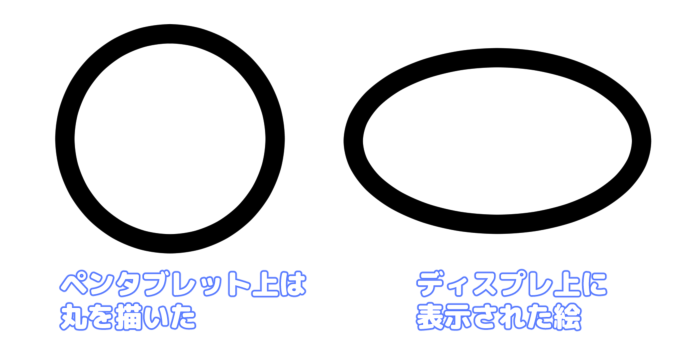
縦横比を保持しないことでペンタブレット全体の領域を使用して描画することが出来るようになりますが、縦横の比率が保持されていないため描画の比率も変わってきます。
使用している環境によって変わりますが、上図のような比率だと丸を描いたつもりが楕円になります。
板ペンタブレットを使用するならディスプレイと同じアスペクト比の物を選択しましょう。
以下一例として、ペンタブレットの読取り(描画範囲)の比率です。
| 製品名 | 読取り可能範囲の比率 (描画エリア) |
|---|---|
| One by Wacom | 16:10 |
| Wacom Intuos(Small/Middle) | 16:10 |
| Wacom Intuos Pro Small | 16:10 |
| Wacom Intuos Pro Middle | 約16:10 |
| Wacom Intuos Pro Large | 約16:11 |
| XP-Pen Deco Pro S/SW | 約16:9 |
| XP-Pen Deco Pro M/MW | 約16:9 |
| Xencelabs BPH0812W-A(Small) | 約16:9 |
| Xencelabs BPH1212W-A(Medium) | 約16:9 |
ディスプレイでよく使用されている解像度は1920X1080(アスペクト比16:9)なので、アスペクト比だけで見た場合、XP-PenかXencelabsの板ペンタブレットの比率が最も近い物となります。
・液晶ペンタブレット

こちらも板ペンタブレットと同様に屋内での使用を想定されたペンタブレットになります。
板ペンタブレットと違う点としては、ペンタブレットと液晶ディスプレイが一体型になっているため、液晶ディスプレイ上に直接描画するような感覚で絵を描くことができます。
ディスプレイとペンタブレットが一体化しているおかげで、手元を見ながら絵を描くことができるため、紙に描くときと同じような感覚で描くことができます。
欠点としてはディスプレイと一体化しているために板ペンタブレットと比べると値段が高い傾向にあります。
しかし、画面を直接見て描けるのは絵を描くときに非常に便利です。
・モバイルペンタブレット(iPadなども含む)

iPadやWacom MobileStudioのようなものは屋外(出先)での使用を想定されたモバイルペンタブレットになります。
液晶タブレットの機能に加えて更にコンピュータとしての機能も加わった物がモバイルペンタブレットになります。
特に屋外で使用することがない、自宅でも一カ所に固定して使用する場合は無理に購入する必要のない機器です。
旅行先や通勤、出張先でも絵を描きたいと思ったときにだけ購入しましょう。
通勤電車の中でiPadの12.9インチを使用する場合はかなり使いづらいので12.9インチ未満を選択しましょう。
ペンタブレットを購入するときに重視するべき仕様
ペンタブレットのサイズ
デジタルでイラストを描くときの基本は手首の回転で線を描くのではなく、肘関節を基点に線を描きます。手首の回転で描いていると手首を痛めたりするため肘を使って描きます。
ペンタブレットのサイズが小さいと手首の動きのみで絵を描くような癖が付きやすいので出来るだけ大きなペンタブレットが最適です。
ペンタブレットを机の上で移動させながら使用する場合は、板ペンタブレットならMiddleサイズ、液晶ペンタブレットなら13インチ程度がオススメです。
机の領域に余裕があるなら、板ペンタブレットはLargeサイズ、液晶ペンタブレットは16インチ以上がオススメです。
ペンの種類

持ちやすいペンというのは人によって違うため、使用するペンタブレットメーカーが複数のペン形状を用意しており、その中から自分にあったサイズを選択出来るくらいペンの種類に選択肢があると良いです。
個人的には社外品になりますが、木製グリップが描きやすくてオススメです。

また、ペン先の種類によっても描きやすさが違うため、描きやすいペン先も選択が出来ることがデジタルでイラストを描いていく中では重要な項目になります。
Wacomのペン先の中でハードフェルト芯は描いたとき紙に似た感触とペン先がしっかりとしているのでオススメです。
ペンの最小ON荷重
筆圧感度ではなく、ペンがどれくらいの荷重から描画が開始されるかという感度です。Wacomペンの場合はペン自体の荷重で線を引くことが出来ます。
ペンの感度はペンの入り/抜きの時に影響が出る項目になります。特に髪を描くときに入り抜きの感度が鈍いと細い毛先が描きにくくなります。
最小ON荷重について
WacomはIntuos4(2009)の時でON荷重は1g
XP-PENはXP Elite3デジタルペンでON荷重は3g
対応OSと接続方式
基本的にはどのメーカーもWindowsとMacにも対応しています。ChromeOSやAndroidについては対応していないメーカーもあります。
板ペンタブレットの場合はUSB Type-CやUSB Type-Aにパソコンが対応していれば問題ありません。
液晶タブレットの場合はThunderbolt3 以上(コネクタはType-C)やHDMIなど映像用のインターフェース必要なので、接続用のインターフェースがあるかは購入前に確認してください。
まとめ
- 絵を描くなら液晶タブレットがオススメ。しかし、肩や腰に不安がある人は板ペンタブレットをオススメします。
- ペンタブレットのサイズは板ペンタブレットならMiddle以上、液晶ペンタブレットなら13インチ以上
- ペンの最小ON荷重からメーカーは出来ればワコムがオススメです。
関連記事

【初心者向け】イラストの色使いが劇的に変わる!配色基本テクニック
この記事はプロモーションを含みます。 「イラストを描いているけど、色のバランスが ...

デジタルイラストのラフ画から清書がうまくいかない時の対策ガイド【初心者必見】
この記事はプロモーションを含みます。 デジタルイラストを描いていると、ラフ画はう ...

【初心者向け】初めての同人誌印刷!入稿方法・データ作成の注意点と流れを完全ガイド
この記事はプロモーションを含みます。 「自分の漫画やイラストを、ちゃんとした『本 ...

【ソフト】カラーマネジメントビューアー『カラまね』
『カラまね』について 『カラまね』は対象となるウィンドウに表示されている画像を取 ...

【Real-ESRGAN】粗い低画質な画像をキレイに拡大する方法
Real-ESRGANを使用することで、ペイントソフトなどに標準で実装されている ...






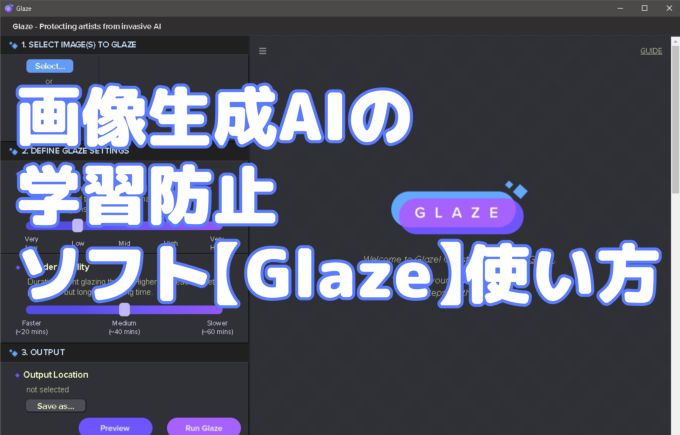





ディスカッション
コメント一覧
まだ、コメントがありません